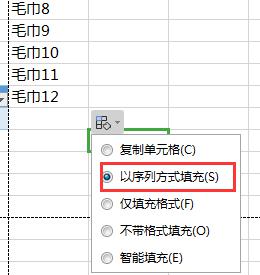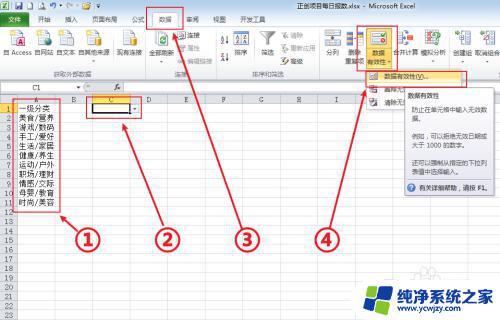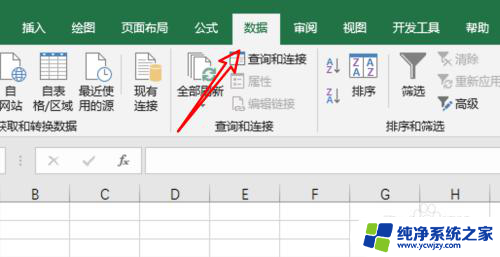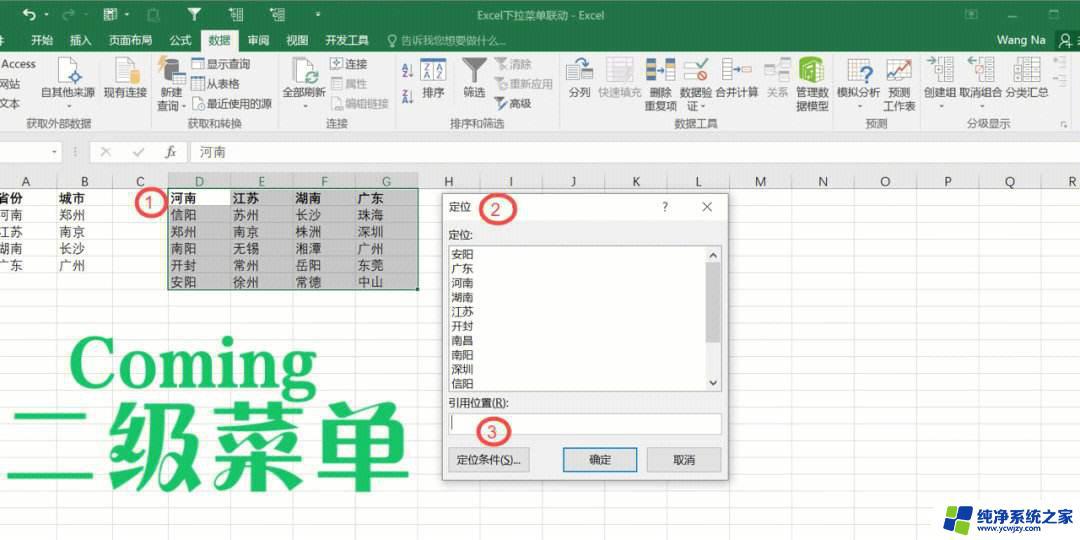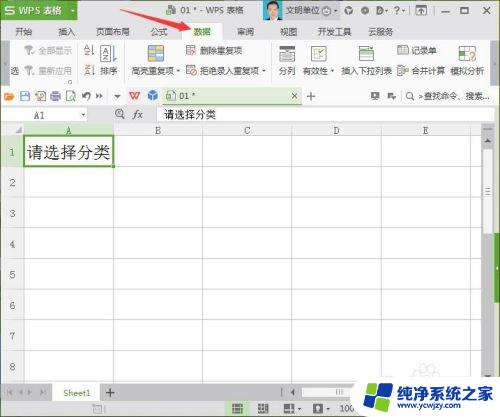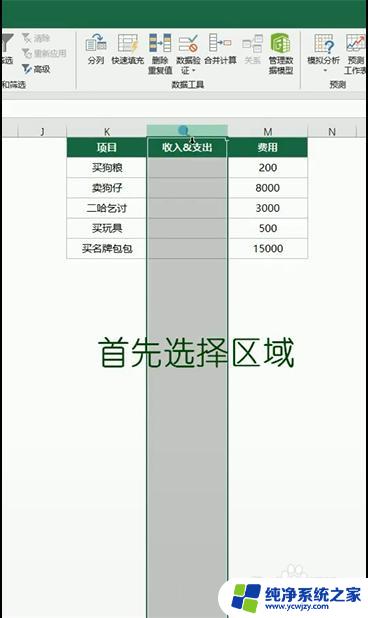office下拉数字递增设置 Excel下拉列表数字递增的设置步骤
更新时间:2023-12-03 16:53:51作者:yang
在日常工作中,我们经常需要使用Excel进行数据处理和统计分析,而当我们需要填写一系列连续递增的数字时,如果一个个手动输入,不仅费时费力,还容易出错。幸运的是Excel提供了一种非常便捷的功能,即通过设置下拉列表来实现数字的递增。下拉列表的设置步骤相对简单,只需要按照一定的格式进行操作即可。接下来让我们一起来了解一下如何在Office中进行下拉数字递增的设置。
方法如下:
1.首先打开一个有数字列的Excel表格
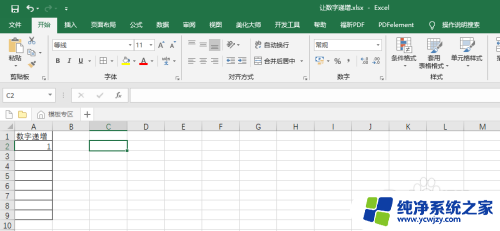
2.我们正常从数字1所在的表格向下拉动,结果是每个单元格都显示一样的数字
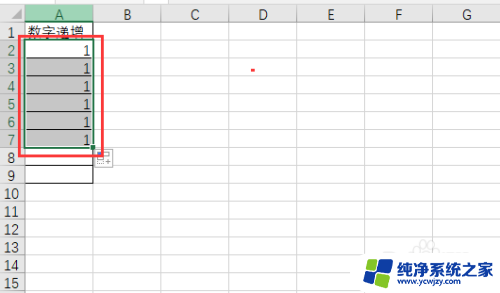
3.点击最后一个单元格的图标,在弹出的菜单中选择填充序列
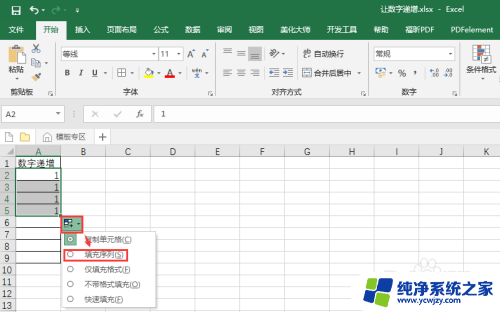
4.数字会自动变为递增显示
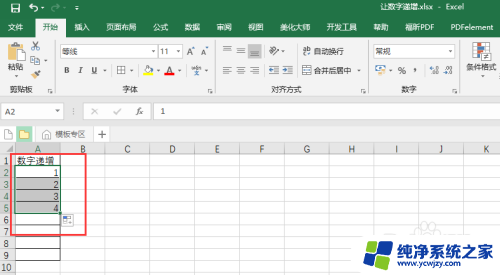
以上就是office下拉数字递增设置的全部内容,有需要的用户可以按照以上步骤进行操作,希望能对大家有所帮助。